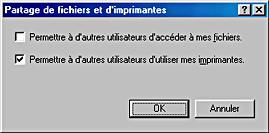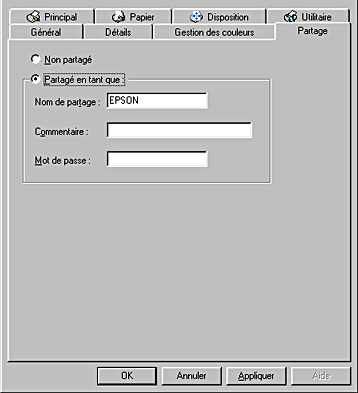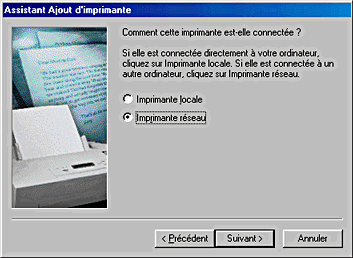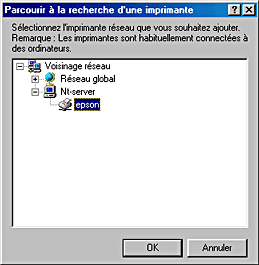Mode d'emploi / Installation en réseau de votre imprimante
Pour les utilisateurs de Windows 95 et 98
 Configuration de votre imprimante comme imprimante partagée
Configuration de votre imprimante comme imprimante partagée
 Accès à l'imprimante par le réseau
Accès à l'imprimante par le réseau
Cette section décrit comment configurer votre imprimante pour qu'elle puisse être utilisée par d'autres utilisateurs connectés à un réseau. Lorsque vous utilisez l'EPSON Stylus COLOR 480 en tant qu'imprimante partagée, les opérations telles que le remplacement des cartouches d'encre et la résolution d'un bourrage papier ne peuvent être effectuées qu'à l'aide de l'ordinateur qui est directement relié à l'imprimante. Les ordinateurs reliés à l'imprimante par un réseau ne peuvent accomplir que certaines opérations.
Vous devez d'abord configurer l'imprimante comme imprimante partagée sur l'ordinateur auquel elle est connectée. Vous devez ensuite spécifier le chemin d'accès réseau de ces ordinateurs à l'imprimante et installer le logiciel d'imprimante sur ces ordinateurs.
 |
Remarque :
|
 |
Cette section vous indique comment utiliser votre imprimante en tant qu'imprimante partagée sur un réseau. Pour connecter votre imprimante sur un réseau directement, sans la configurer comme imprimante partagée, consultez votre administrateur de réseau.
|
Configuration de votre imprimante comme imprimante partagée
Effectuez les opérations suivantes pour partager l'imprimante connectée directement à votre ordinateur avec d'autres ordinateurs en réseau :
 |
Cliquez sur Démarrer, pointez Paramètres, puis cliquez sur Panneau de configuration.
|
 |
Double-cliquez sur Réseau.
|
 |
Cliquez sur le bouton Partage de fichiers et d'imprimantes.
|
 |
Cochez la case Permettre à d'autres utilisateurs d'utiliser mes imprimantes et cliquez sur OK.
|
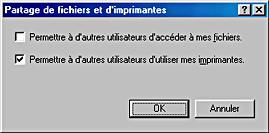
 |
Dans la boîte de dialogue Réseau, cliquez sur OK.
|
 |
Dans le Panneau de configuration, double-cliquez sur Imprimantes.
|
 |  |
Remarque :
|
 |  | -
Si une boîte de dialogue apparaît, vous demandant le CD-ROM de Windows 98 ou 95, insérez ce CD-ROM dans le lecteur de CD-ROM et suivez les messages qui s'affichent.
|
 |  | -
Si une boîte de dialogue apparaît, vous demandant de redémarrer votre ordinateur, faites-le. Puis ouvrez le dossier Imprimantes et reprenez à l'étape 7.
|
 |
Sélectionnez votre imprimante dans le dossier Imprimantes et cliquez sur Partage dans le menu Fichier.
|
 |
Sélectionnez Partagé en tant que, saisissez les informations nécessaires et cliquez sur OK.
|
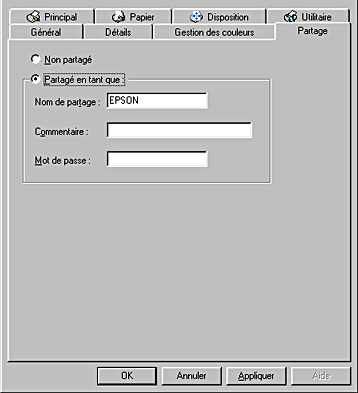

[Haut]
Accès à l'imprimante par le réseau
Pour accéder à votre imprimante depuis un autre ordinateur du réseau, effectuez les opérations suivantes.
 |
Remarque :
|
 |
Depuis l'ordinateur à partir duquel vous souhaitez accéder à l'imprimante, cliquez sur Démarrer, pointez Paramètres et cliquez sur Imprimantes.
|
 |
Double-cliquez sur l'icône Ajout d'imprimante.
|
 |
La fenêtre Assistant Ajout d'imprimante s'ouvre. Cliquez sur Suivant.
|
 |
Cliquez sur Imprimante réseau, puis cliquez sur Suivant.
|
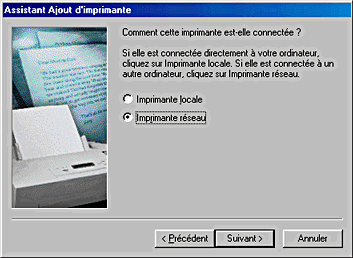
 |
Cliquez sur Parcourir.
|
 |
Double-cliquez sur l'icône de l'ordinateur directement connecté à l'imprimante, puis sur l'icône de l'imprimante.
|
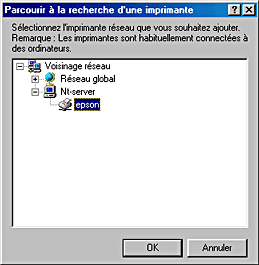
 |
Cliquez sur OK et suivez les messages qui s'affichent.
|

[Haut]
 Configuration de votre imprimante comme imprimante partagée
Configuration de votre imprimante comme imprimante partagée Accès à l'imprimante par le réseau
Accès à l'imprimante par le réseauConfiguration de votre imprimante comme imprimante partagée
Accès à l'imprimante par le réseau